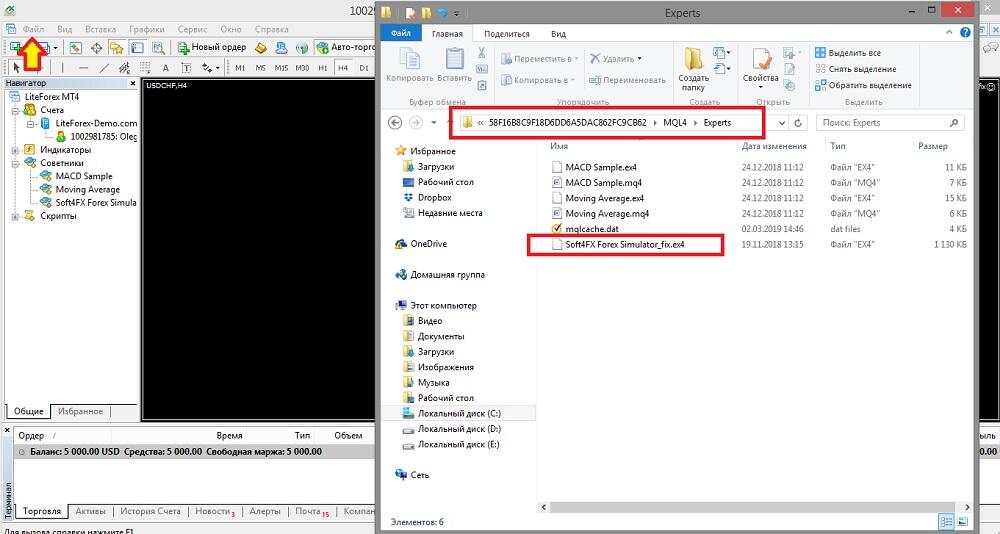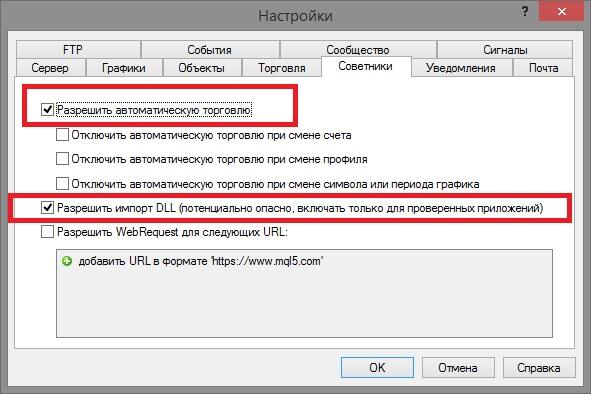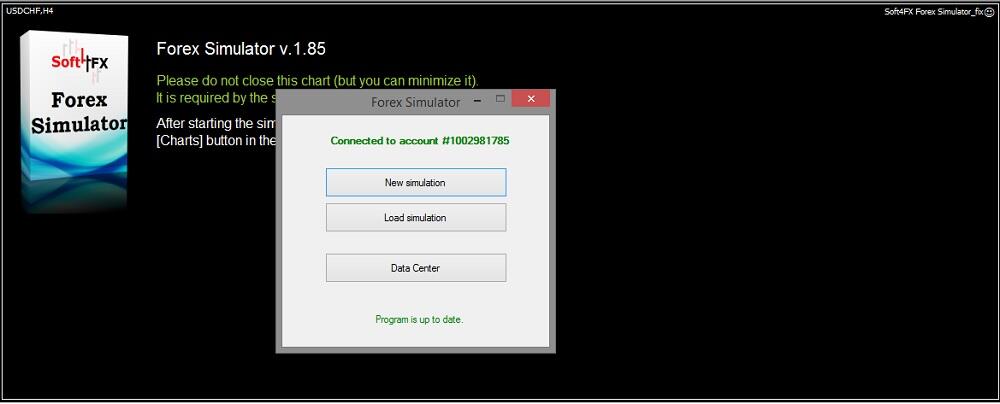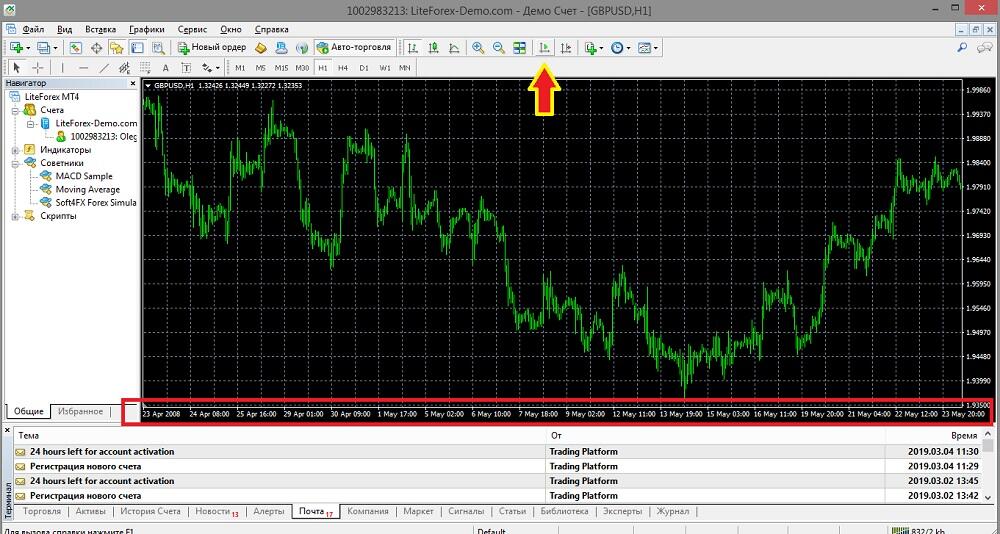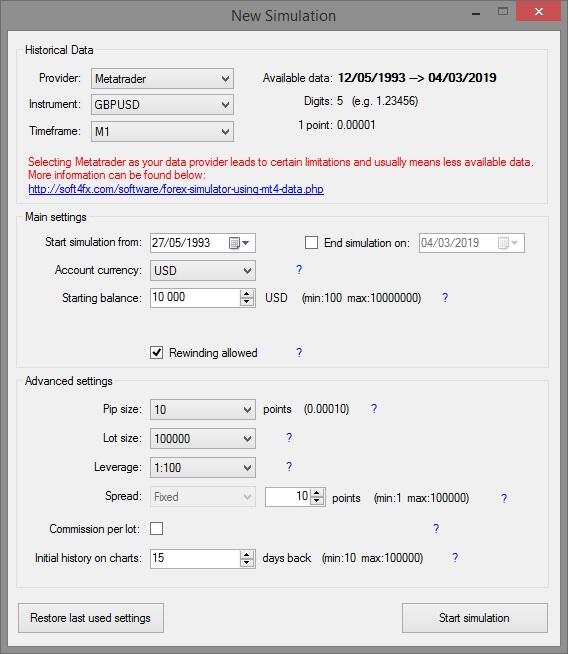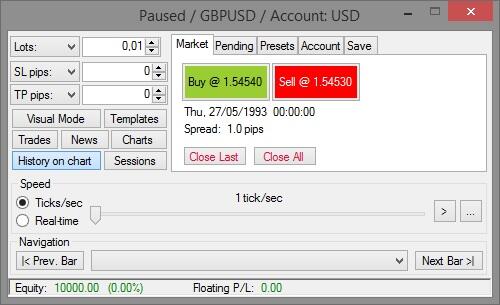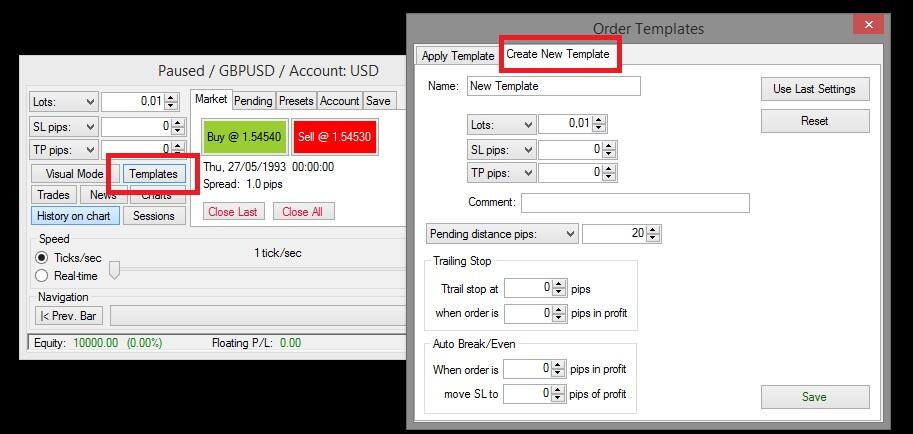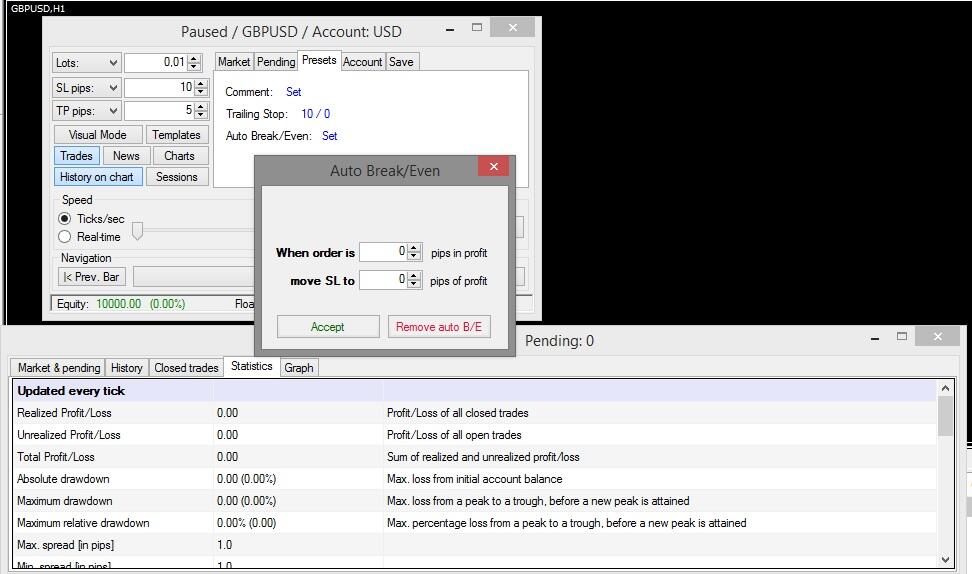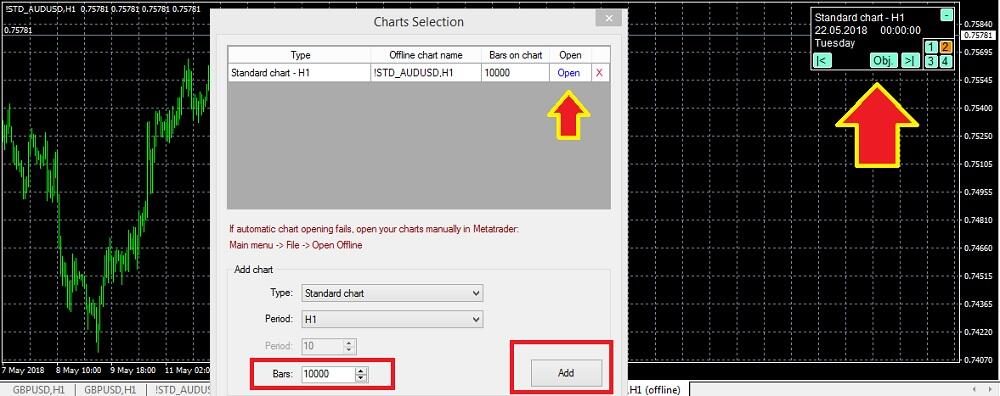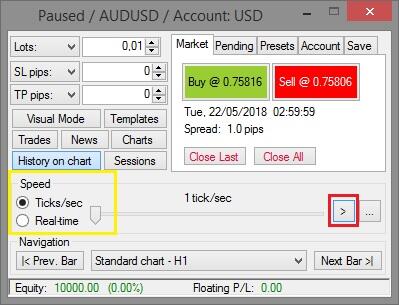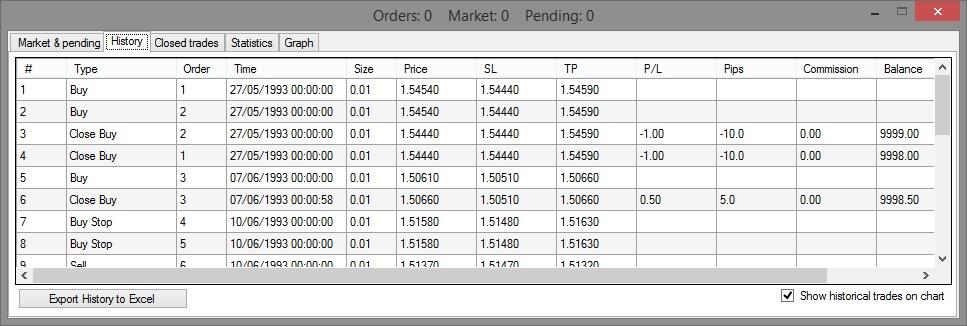Forex Simulator - одна из относительно простых и визуально понятных программ, которая позволяет после загрузки котировок протестировать ручные стратегии на любом историческом периоде. Программа является приложением МТ4, что позволяет совмещать её функционал с базовым инструментарием платформы. Отчет по итогу тестирования может быть выгружен для анализа в нескольких форматах. Быстрый вариант тестирования позволяет получить общее представление о работоспособности торговой системы. Расширенное тестирование дает максимально приближенные результаты к торговле на реальном счете. В обзоре вы познакомитесь с функционалом и возможностями тестера стратегий, с его настройками и принципами тестирования.
В этой статье мы разберем:
Форекс тестер (Forex Simulator) - простое ПО для тестирования ручных стратегий
Как узнать, насколько работоспособна созданная или найденная в интернете стратегия? Логичным кажется ее запуск на демо-счете до реальной торговли с реальными деньгами, но и этот вариант имеет недостатки:
- Какие параметры выставить в настройках индикаторов?
- Какие сигналы индикаторов считать основными, какие - второстепенными?
- Какие выставлять уровни стопов и в какой момент стратегию следует остановить, отправив на оптимизацию?
- Сколько времени тестировать стратегию на демо-счете перед тем, как запустить ее на реальном рынке?
- На что в принципе стоит рассчитывать, работая по данной стратегии?
На все эти вопросы способен ответить бэктест, выгруженный с МТ4 после тестирования стратегии на ранних периодах. Но он не всегда предоставляется и может иметь погрешности: разные котировки, методы тестирования, функциональные возможности брокера могут кардинально изменить результат. Потому лучшая рекомендация - все протестировать самому.
Forex Simulator - это одна из интересных простых бесплатных программ для тестирования ручных стратегий, разработанная под МТ4. О том, как работать с данной программой, в чем ее преимущества и недостатки в сравнении со встроенным тестером МТ4, читайте дальше.
Обзор тестера Forex Simulator
Использование симуляторов позволяет прогнать стратегию на временном интервале в несколько лет за несколько часов. Результат тестирования покажет размер максимальной прибыли и убытка, соотношение количества прибыльных и убыточных сделок, среднюю величину стопов, жизнеспособность стратегии в период сильных фундаментальных всплесков и т.д. Подробнее о методах и параметрах оценки торговых систем читайте здесь.
Идеальных симуляторов нет, у каждого есть свои сильные и слабые стороны, которые проявляются в особенностях функционала. Forex Simulator - это простой тестер, вполне способный удовлетворить трейдера без особых запросов. Особенности Forex Simulator:
- Совместимость с индикаторами МТ4. С базовыми индикаторами проблем не возникает. В отношении комбинированных, авторских вопрос сложнее. На форумах есть упоминания о том, что не всегда удавалось совмещать тестер с уникальными инструментами. Нужно экспериментировать.
- Тестирование в разных скоростных интервалах. Тестер позволяет проматывать участки, на которых не было сигналов. На отдельных отрезках можно вносить изменения, отматывая симуляцию назад и запуская ее заново.
- Одновременное тестирование на разных временных интервалах. Здесь речь о стратегиях, которые построены на анализе одновременно нескольких таймфреймов. Трейдер открывает три экрана с минутным, часовым и дневным интервалом, ищет совпадение кратко- и долгосрочного тренда.
- Нестандартные таймфреймы и графики. Можно устанавливать временные интервалы Н3, М2 и т.д. В базовой версии МТ4 такой возможности нет, но можно добавить скрипт. Для Forex Simulator скрипт не нужен.
- Поставщики котировок - Dukascopy, TrueFx. Исторические данные этих поставщиков считаются точными. Если у вас есть другой вариант - загружайте свои котировки. Например, считается, что имеет смысл использовать котировки того брокера, с которым предстоит работать.
- Синхронизированный календарь. На график тестирования можно наложить события экономического календаря, чтобы быстро увидеть фундаментальные причины возникновения аномалий.
- Настройка автоматического срабатывания ордеров и следование установленным параметрам риск-менеджмента. Это больше присуще симуляторам, работающим с автоматическими торговыми системами, но может кому-то пригодится и здесь для ручных стратегий.
Результаты тестирования всего периода или отдельного участка со всеми открытыми сделками и результатами переносятся в Excel. Программа может работать после загрузки котировок автономно, без интернета.
В других тестерах подобные функции также встречаются, но только в платных версиях. Если вам знакомы другие бесплатные симуляторы с подобным функционалом, делитесь названиями в комментариях, попробую сделать обзор и по ним. Рабочий язык симулятора - только английский.
1. Установка и настройка Forex Simulator
В отличие от классических симуляторов и тестеров наподобие System Creator, эта программа работает только в МТ4 и только в операционной системе Windows. Требования к ОЗУ - от 4 Гб. В некоторых источниках пишут о необходимости предустановки пакета Microsoft.NET Framework 4.5. Если система автоматически обновляется, то ничего дополнительно устанавливать не нужно. По крайней мере, у меня такой необходимости не возникло.
Шаг 1. Установка. Тестер устанавливается точно так же, как и обычный советник. Для начала скачиваем архив программы, в котором вы найдете основной файл с расширением .ex4 (скачать архив можно по этой ссылке). Дальше запускаем МТ4, и переходим по следующими пути: «Файл-Открыть каталог данных».
Перезапускаем МТ4 и в левой части терминала, в окне «Навигатор» раскрываем меню «Советники». Если все сделано правильно и ошибка отсутствует, Forex Simulator появится в этом меню так, как видно на скрине выше (4-я строка в разделе «Советники»). Иногда возникают ошибки с указанием пути установки. Путь должен быть указан только латиницей. Если на этом участке возникли проблемы, пишите в комментариях, попробую подсказать, как обойти эту проблему.
После перезапуска МТ4 переходим по следующему пути: «Сервис-Настройки-Советники» и ставим галочки так, как это указано на скрине ниже.
Шаг 2. Запуск. Тестер запускается в окне МТ4 на месте графика отображения котировок. Примите во внимание, что запуск программы автоматически удалит все наложенные на график индикаторы. Они накладываются только после запуска тестера в процессе симуляции.
Программа запускается или двумя щелчками мышки (как стандартное ПО), или перетаскиванием имени симулятора на график МТ4. После запуска появляется регистрационное окно с вкладками:
- «О программе». Здесь ничего интересного.
- «Общие». Общие настройки, которые понятны по своему названию. Алерты - звуковые оповещения, разрешение автоматической торговли - здесь тоже все очевидно. Хотя тестер предназначен для ручных стратегий, галочки лишними не будут.
- «Входные параметры». В строку электронной почты вводите любой адрес, она вам все равно не понадобится. Код активации тоже вписывайте любой. «Always on Top» - при текущей настройке false ордер будут открываться по лучшей рыночной цене. Следующая вкладка определяет порядок кнопок покупки и продажи в ордере. По умолчанию «Купить» стоит первой, но тут кому как удобнее.
- «Зависимости». Указанные здесь файлы изменению не подлежат.
Жмем «Ok». Если все сделано правильно, то появится следующая картинка.
Первый вариант - это старт новой симуляции (в данном случае он нам и нужен). Вторая кнопка - это загрузка ранее созданной симуляции. Третья - это загрузка данных из архива Dukascopy.
Любое тестирование, генерация стратегий и т.д. требует подкачки истории котировок. Их можно загружать как все вместе (но смысл?), так и по отдельно взятой валютной паре. Потому сначала загружаем котировки из имеющегося в тестере предложения, нажав «Data Center» (третью кнопку из последнего скрина). В появившемся окне отмечаем галочками интересующие валютные пары (загружать все котировки нет смысла - это может перегрузить МТ4), путь загрузки указываем, нажав кнопку «Change Folder».
Как я писал выше, котировки Dukascopy считаются надежными, но могут быть и иные мнения. Потому есть второй вариант загрузки котировок - через МТ4, то есть загрузка котировок из архива брокера или MetaQuotes. Для этого выполняем следующие действия:
- В МТ4 в верхнем меню нажимаем «Сервис-Архив котировок». Дублирующая клавиша вызова меню - F2.
- В окне «Символы» выберите из раскрывающегося списка любые активы, по которым интересуют котировки. Например, в скрине ниже видно, что у брокера LiteFinance можно выбрать котировки в том числе и по индексам, товарно-сырьевым активам и криптовалютам. По появившейся картинке валютной пары щелкните дважды левой кнопкой мыши - откроется вариант закачки торговых таймфреймов. Я скачиваю минутную историю торгов.
Перезапустите МТ4. Откройте график валютной пары, по которой скачаны котировки (Файл-Новый график) и прокрутите экран влево к самому началу графика (кнопка Ctrl+Home поможет сделать это максимально быстро). Перед этим не забудьте отключить «Автопрокрутку».
Симулятор должен быть запущен с самого начала скачанных котировок, если «Авто прокрутку» не отключить, то с новым движением цены график автоматически возвращается к текущему дню (то есть на экране снова отображается конец графика).
Возвращаемся к Forex Simulator и запускаем новую симуляцию. В появившемся окне настроек ставим следующие значения:
- Provider. Выбор поставщика котировок. Здесь три варианта: DukasCopy, TrueFx, Metatrader. В моем случае был выбран третий вариант.
- Instrument. Здесь выбирается актив (например, валютная пара), по которой предполагается тестирование.
- Timeframe. Таймфрейм, я указал М1.
Следующий блок:
- Дата, с которой будет начата симуляция. По умолчанию симуляция должна начаться с начала периода загруженных котировок (в моем случае загружен интервал исторических данных за последние 11 лет). Можно установить период симуляции на определенном отрезке.
- Валюта депозита.
- Сумма депозита.
Rewinding Allowed - поставленная здесь галочка по умолчанию разрешает возвращаться назад, то есть перематывать историю.
Следующий блок:
- Размер пункта. Зависит от того сколько цифр после запятой учитывается в котировках (4 или 5).
- Объем лота. Почти всегда он равен 100 000 единиц базовой валюты, но бывают исключения. Например, один из брокеров «для того, чтобы сделать возможной технологию использования на одном счете сразу трех типов счетов» ввел определение лота - 10 000 единиц.
- Кредитное плечо.
- Спред. Можно установить самостоятельно, например, для того, чтобы протестировать стратегию на фиксированном участке в стресс-режиме. По умолчанию спред берется тот, который указан в «Обзоре рынка» (находится в меню «Вид» и при активации выводится в левое окно МТ4 рядом с Навигатором).
- Количество дней для отмотки. Максимальное значение - 100 000 дней.
Запускаем симуляцию. Тестер предложит выбрать один из двух вариантов симуляции:
- Максимально полная модель, построенная по информации от каждого тика.
- Модель построенная по свечам, точнее по цене открытия/закрытия, максимума/минимума.
Принципиальная разница во времени тестирования и дотошности (точности). Если стратегия тестируется первый раз для общего понимания целесообразности ее применения, то можно выбрать второй вариант. Перед тем, как запускать стратегию на реальном счете, желательно протестировать ее в первом варианте.
После запуска генерации появится окно ордера, в котором необходимо выставить базовые параметры стратегии. Для вызова ордера нужно еще раз нажать на кнопку старта симуляции и ордер появится в режиме паузы.
Здесь устанавливаем:
- Lots. Объем лота, которым будет вестись торговля. Минимальный лот в большинстве случаев равен 0,01 лота.
- Visual Mode. Активирует/деактивирует окно с выставлением параметров в пипсах стоп-лосса и тейк-профита.
- Templates. Вызов данного окна позволяет использовать уже сохраненные шаблоны системы риск-менеджмента (вкладка «Apply Templates»). Или создать и сохранить новый шаблон (вкладка «Create New Template»).
- Trades. Здесь отображаются все типы ордеров. Есть история, статистика. Окно можно оставить открытым на время тестирования.
- News. Календарь новостей, синхронизированный с графиком симуляции. Увы, у меня его вызвать не удалось - Forex Simulator сообщил, что при использовании котировок Метатрейдера календарь недоступен.
- Charts. Настройка временного интервала. Так как подгружены были поминутные котировки, я здесь также оставлю М1.
Блок, расположенный справа, предназначен для управления ордерами:
- Market. В этой вкладке размещены кнопки покупки и продажи актива с возможностью одновременного закрытия всех действующих позиций.
- Pending. Управление отложенными ордерами: их выставление на требуемом расстоянии от текущей цены, отмена последнего ордера или одновременное закрытие всех ордеров.
- Presets. Настройка расстояния трейлинга, активация комментариев к ордеру, выставление условий отмены отложенных ордеров.
- Account. Отчет о результатах торговли на текущий момент: информация об общих прибыли и убытках, сумма депозита, свободные средства.
- Save. Сохранение всех введенных данных для симуляции, выгрузка отчета и т.д.
Вводных настроек относительно немного, тестер можно запустить быстро, почти не читая инструкции.
2. Старт симуляции и анализ статистики
В окне ордера, вкладки которого были расписаны выше, под кнопкой «Templates» расположена кнопка «Chart». В которой также нужно задать несколько ключевых параметров. Нажимаем ее и указываем количество свечей, на которых будет проводиться тренировка. Затем нажимаем кнопку «Add». В появившейся на экране строке нажимаем «Open».
На графике в правом верхнем углу появится небольшая панель управления, ее можно пока свернуть. Цифры 1-4 означают угол расположения панели управления, так как вручную ее перетащить невозможно.
На этом скрине желтым прямоугольником обведен регулятор скорости формирования свечей. Пока ползунок находится в крайнем левом положении, скорость составляет 1 тик в секунду. В крайнем правом - более 2,5 млн тик/сек. Также можно переключить воспроизведение сессии в режиме реального рынка.
На данный момент симуляция находится в состоянии паузы, что указано в шапке ордера. После того, как все параметры выставлены, можно запускать симуляцию дальше. Для этого нажимаем значок, выделенный на скрине красным квадратом. Перемещая ползунок скорости формирования свечей вы можете наблюдать изменение скорости построения графика котировок.
В любой момент, снова нажав кнопку воспроизведения, можно поставить симуляцию на паузу. Справа от кнопки воспроизведения есть кнопка с троеточием, которая позволяет настроить автоматическую паузу при возникновении условий:
- При касании ценой стопа.
- В момент установки отложенного ордера.
- В момент достижения трендом заданной цены.
Пауза нужна для того, чтобы трейдер мог остановиться и оценить ситуацию, при которой произошло то или иное событие, сравнить с фундаментальными факторами и т.д. В блоке перемотки «Navigator» можно отмотать события вперед или назад.
На самом графике симулятора трейдер может делать все, что посчитает нужным: накладывать стандартные индикаторы МТ4, рисовать всевозможные уровни, менять вид отображения свечей, использовать графический анализ и паттерны. То есть все то, что трейдер делает в стандартном поле МТ4.
Рабочее поле трейдера с отображением данных - Trades, вызываемое в ордере. В первой вкладке «Market & pending» виден тип открытых и отложенных ордеров, цена, объем лота и т.д. Во вкладке «History» видна история закрытых позиций с той или иной результативностью.
Во вкладке статистики можно увидеть всю основную информацию по сделкам, включая эквити.
Подведу общий итог. Алгоритм действий при тестировании следующий:
- Устанавливаем Forex Simulator по принципу установки советника в МТ4. Загружаем котировки и переходим в начало тестируемого периода на графике МТ4.
- Запускаем симулятор, попутно выставляя параметры риск-менеджмента.
- Пошагово, в процессе симуляции, на каждом интересующем отрезке добавляем индикаторы технического анализа и в симуляторе вручную открываем сделки (выставляем отложенные ордера, закрываем позиции и т.д.). То есть проводим те действия, которые предусматривает ручная стратегия.
- Доходим до конца периода. Дожидаемся сообщения от симулятора об окончании тестирования, смотрим статистику и выгружаем ее в удобный формат.
В данном обзоре описаны общие функции симулятора валютного рынка форекс. В сравнении с тестированием стратегии на демо-счете Forex Simulator удобен тем, что он экономит время, делая прогонку по предыдущим периодам с возможностью изменения скорости прокрутки.
Заключение. Forex Simulator - это скорее приложение для МТ4, дополняющее стандартный тестер платформы. В отличие от более продвинутых тестеров автоматических систем, программа имеет достаточно скромный функционал. Здесь нет встроенных стресс-тестов, одна и та же стратегия на разных валютных парах тестируется отдельно. Времени на тестирование уходит много. Зато есть возможность проанализировать каждый отдельный вход и выход из рынка с учетом фундаментальных факторов. Программа бесплатная, поэтому предлагаю уделить хотя бы пару часов для оценки ее возможностей. Приглашаю каждого обсудить плюсы и минусы Forex Simulator в комментариях.
P.S. Понравилась моя статья? Поделись ей в соцсетях, это лучшее спасибо :)
Задавайте мне вопросы и комментируйте материал ниже. С удовольствием отвечу и дам необходимые пояснения.
Полезные ссылки:
- Торговлю с проверенным брокером рекомендую попробовать тут. Система позволяет торговать самостоятельно или копировать сделки успешных трейдеров со всего мира.
- Воспользуйтесь моим промокодом BLOG для получения бонуса 50% на депозит от LiteFinance. Промокод нужно просто ввести в соответствующее поле при пополнении счета в платформе LiteFinance и бонус зачислится одновременно с депозитом.
- Чат трейдеров в телеграм: https://t.me/marketanalysischat. Делимся сигналами и опытом.
- Канал в телеграм с отличной аналитикой, форекс обзорами, обучающими статьями и прочими полезностями для трейдеров: https://t.me/forexandcryptoanalysis

Содержание данной статьи является исключительно частным мнением автора и может не совпадать с официальной позицией LiteFinance. Материалы, публикуемые на данной странице, предоставлены исключительно в информационных целях и не могут рассматриваться как инвестиционный совет или консультация для целей Директивы 2004/39 /EC.